Makinenin Adres Defterinde arama yapmak suretiyle Gönderenin Seçilmesi
![]() Gönderen Adına basın.
Gönderen Adına basın.
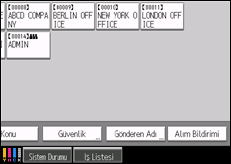
![]() [Arama] tuşuna basın.
[Arama] tuşuna basın.
![]() Kullanıcı adını aramak için, [Ad] tuşuna basın.
Kullanıcı adını aramak için, [Ad] tuşuna basın.
E-posta adresine göre aramak için, [E-posta Adresi] tuşuna basın.
Ayrıca, [Ad] ve [E-posta Adresi] bilgilerini birleştirerek de arayabilirsiniz.
![]() Arama yapmak istediğiniz Gönderen adının ilk harflerini girin.
Arama yapmak istediğiniz Gönderen adının ilk harflerini girin.
E-posta adresi ile aramak için, adresin başlangıcını girin.
![]() [OK] öğesine basın.
[OK] öğesine basın.
![]() Gerekirse, detaylı arama kriterlerini belirlemek için [Gelişmiş Arama] tuşuna basın ve ardından [OK] tuşuna basın.
Gerekirse, detaylı arama kriterlerini belirlemek için [Gelişmiş Arama] tuşuna basın ve ardından [OK] tuşuna basın.
[Gelişmiş Arama] tuşuna basarak, [Ad], [E-posta Adresi] ve [Klasör Adı] gibi kriterleri kullanarak arayabilirsiniz.
[İlk Kelime] veya [Son Kelime] gibi arama kriterlerini belirleyebilirsiniz. Aramanızı birden fazla kriter kullanarak hassaslaştırabilirsiniz.
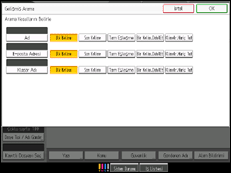
Resmedilen ekran bir örnektir. Ekranda gerçekten görünen öğeler farklı olabilir.
![]() [Aramayı Başlat] tuşuna basın.
[Aramayı Başlat] tuşuna basın.
![]() Göndereni seçin.
Göndereni seçin.
![]() [OK] tuşuna iki defa basın.
[OK] tuşuna iki defa basın.
![]()
[Gelişmiş Arama] içinde görünen, [Ad], [E-posta Adresi] ve [Klasör Adı] gibi arama kriterleri, makinenin adres defterinde kaydedilir. Ayrıntılar için, bkz., Sistem Ayarları ve Ağ Referansı.
[Ayrıntılar] tuşuna basarak, seçili gönderen ile ilgili ayrıntıları görebilirsiniz.
[Gelişmiş Arama] tuşuna basarak, aşağıdaki kriterler görünür:
[ilk Kelime]: Girilen karakterle ya da karakterlerle başlayan adlar hedeflenir.
Örneğin, "ABC" öğesini aramak için "A" girin.
[Son Kelime]: Girilen karakterle ya da karakterlerle biten adlar hedeflenir.
Örneğin, "ABC" öğesini aramak için "C" girin.
[Tam Eşleşme]: Girilen bir karaktere ya da karakterlere uyan adlar hedeflenir.
Örneğin, "ABC" öğesini aramak için "ABC" girin.
[Bir Kelim.DahilEt]: Girilen bir karakteri ya da karakterleri içeren adlar hedeflenir.
Örneğin, "ABC" öğesini aramak için "A", "B" veya "C" girin.
[Klimelr.Hariç Tut]: Girilen karakteri ya da karakterleri içermeyen adlar hedeflenir.
Örneğin, "ABC" öğesini aramak için "D" girin.